CAD迷你看图软件无法打印图纸怎么办?对照原因进行解决
软件云 人气:6CAD迷你看图软件除了支持快速查看图纸外,还支持图纸打印功能。有些用户反映图纸打印不出来,这是什么原因呢?下面我们就来详细分析。
CAD迷你看图软件无法打印图纸怎么办?
一、图纸完全无法打印
1、排除电脑和打印机连接问题。打印其他文档比如打印一张图片,如果图片可以打印出来,说明电脑和打印机连接没有问题。如果其他文档也不能打印,则需要检查电脑和打印机连接。

2、检查一下CAD迷你看图软件默认打印机是否正确。

二、图纸打印不全
1、打开CAD迷你看图软件,导入目标图纸,选择上方工具栏中的【打印】。

2、弹出打印图纸窗口。

3、首先检查一下打印机是否支持彩色打印,如果不支持,则点击上方选项中的“黑白”,将图纸转换成黑白打印。因为使用黑白打印机直接打印彩色图纸好多颜色显示不出来。

4、点击上方选项中的“图层”,弹出图层窗口。

5、在图层窗口可以看到有些图层是不支持打印的。(比如图中的Defpoints图层)
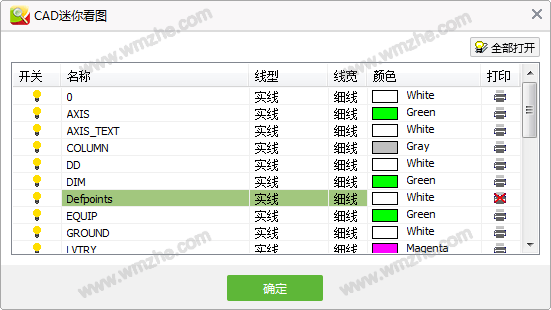
6、点击画×的打印机图标,弹出“该图层不可打印...”对话框,点击【确定】。
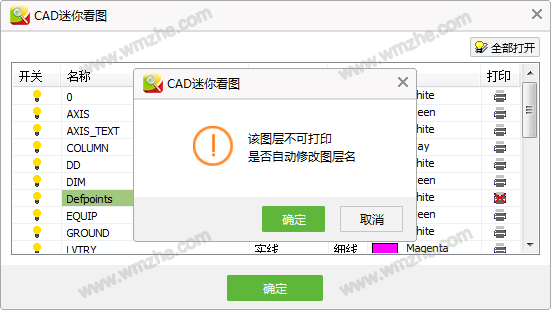
7、可看到Defpoints图层对应的打印机图标上的×号不见了,不可打印图层就修改为可打印图层。按照此方法将所有不可打印图层进行修改,修改之后点击【确定】。
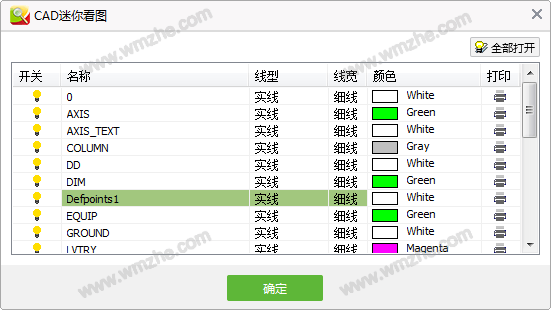
8、点击上方菜单栏中的【确认打印】即可进行打印。
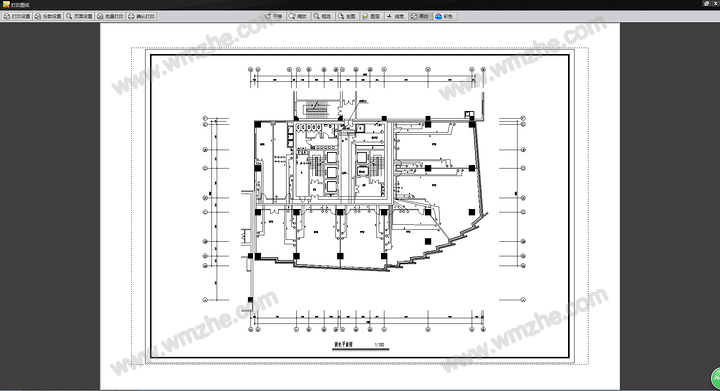
通过以上教程,用户基本就可以解决使用CAD迷你看图软件无法打印图纸的问题。更多关于CAD迷你看图软件的教程,请大家关注相关网站。
加载全部内容